Page 1
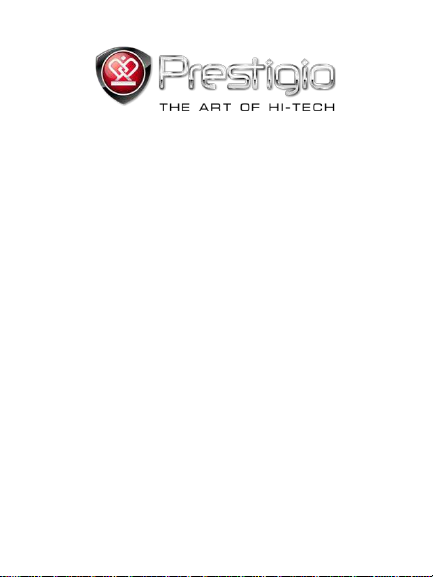
PRESTIGIO LIBRETTO
Электронная книга PER3072B
www.prestigio.com
Page 2
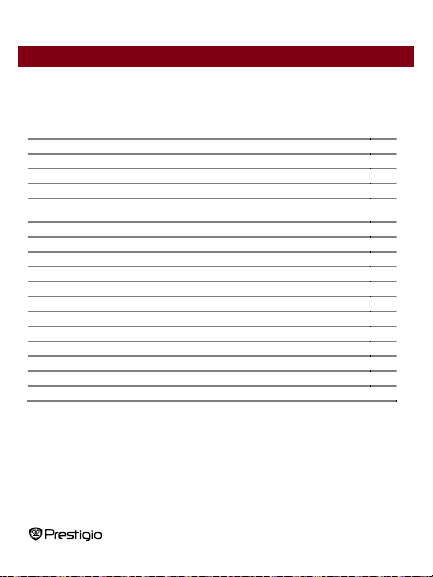
Содержание
Введение
3
Начало работы
5
Включение/выключение, перезап уск устройства, использование
MicroSD-карты
7
История
9
Музыка
15
Фото
23
Настройки
28
Техническая поддержка и гарантии
31
Примечания 3
Комплект поставки 4
Зарядка устройства 6
Главное меню 8
Книга 12
Видео 21
Проводник 25
Руководство пользователя 26
Технические характеристики 31
Уведомление о защите авторских прав 32
7’ eBook Reader RU-2
Page 3
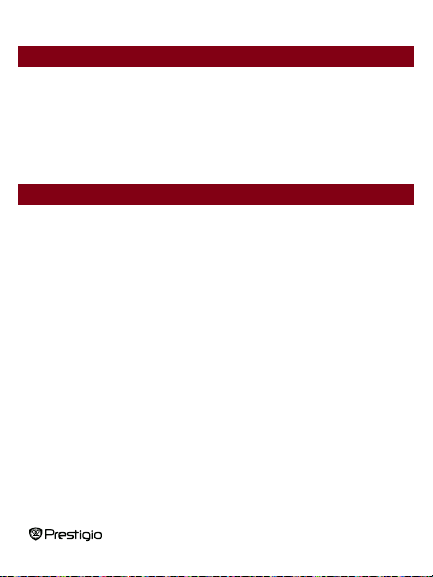
Примечание
Введение
Вся информация, д изайн и спецификации, указанные в данном руководстве,
присутствовали на момент публикации. Однако поскольку продукт нах одится в
стадии доработки и улуч шения, возможны незначительные изменения во
внешнем дизайне или в работе устройства.
Prestigio Libretto PER3072B – это электронная книга с полноцветным экраном,
диагональю 19 cм (7”) и разрешением 800*600.
PER3072B поддерживает книги, зашифрованные с помощью FB2, HTML и т.д.
Устройство поддерживает 19 языков, включая английский, русский, греческий,
польский, немецкий и т.д.
Устройство оснащено функциями воспроизведения фото, видео и аудио.
Встроенная память – 2ГБ.
Встроенные колонки.
7’ eBook Reader RU-3
Page 4
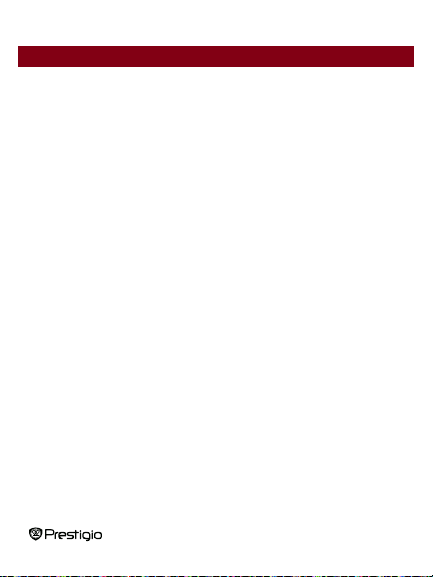
Комплект поставки
1. Электронная книга
2. USB-кабель
3. Кожаный футляр
4. Руководство пользователя
5. Международный гарантийный талон
7’ eBook Reader RU-4
Page 5
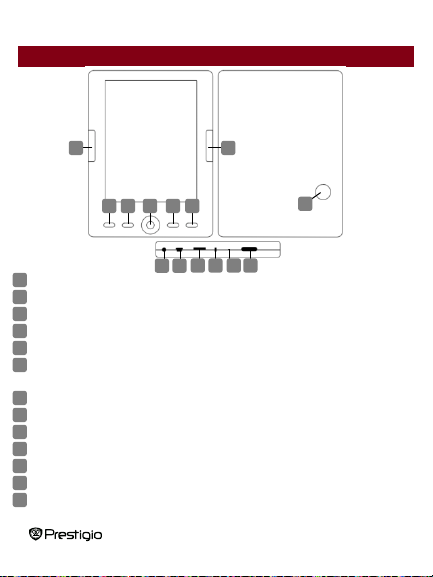
Начало работы
12
10
8
6 5 4 3 2
1
9
11
14
12
10
13
2
5 4 3 6 7
Предыдущая страница Перейти на предыдущую стр., снизить громкость
1
Следующая страница Перейти на следующую стр., увеличить громкость
Кнопка Меню Войти в опции Меню
Кнопка Масштаб Увеличить/уменьшить изображение на экране
Навигационная панель Выбор опций
“OK”;
Воспроизвед./Пауза
Кнопка Назад/Отмена Вернуться в предыдущее меню/Отмена
7
Встроенная колонка Воспроизведение звука
Порт для наушников Подключение наушников
9
Порт USB Подключение к порту USB н а ПК
Вход для карт MicroSD Подключение карты MicroSD
11
Индикатор Сообщение о зарядке устройства
Кнопка перезапуска Перезапуск устройства (не восстановление
13
Кнопка “OK”; начать/остановить воспроизвед ение
фабричных настроек)
7’ eBook Reader RU-5
8
Page 6
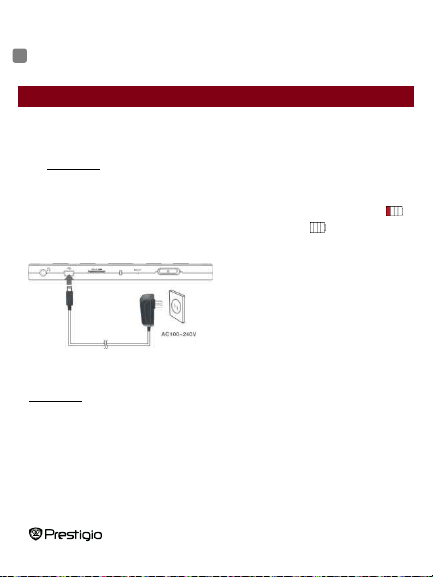
Вкл./Выкл. Включить/выключить устройство
Начало работы
14
Зарядка устройства
Необходимо зарядить устройство перед первым использованием, а также если
батарея разряжена.
Внимание:
устройством. Чтобы пользоваться устройством во время зарядки,
необходимо нажать на ярлык «Безопасное извлечение устройст ва» на
экране ПК. Чтобы выйти из режима «USB-соединение», нажм ите любую
кнопку на устройстве. Чтобы ускорить процесс зарядки, н еобходимо
перевести устройство в режим ожидания.
Перед первым использованием рек омендуется заряжать
Внимание:
устройство в течение 4 часов. Об ычно устройство полностью
заряжается в течение 3~4 часов.
Если индикатор з аряда батареи указывает на низкий уровень з аряда ,
необходимо перезарядить устройство. Изображение
при полной зарядке устройств а.
Электронную книгу можно заряд ить:
Во время зарядки через ПК Вы н е сможете пользоваться
7’ eBook Reader RU-6
• Подключив мини-USB разъем
к USB-порту устройства, при
этом необходимо подключить
силовой адаптер к источнику
постоянного тока.
• Подключив устройство к USB-
порту на ПК посредством
USB-кабеля (в комплекте).
появляется
Page 7
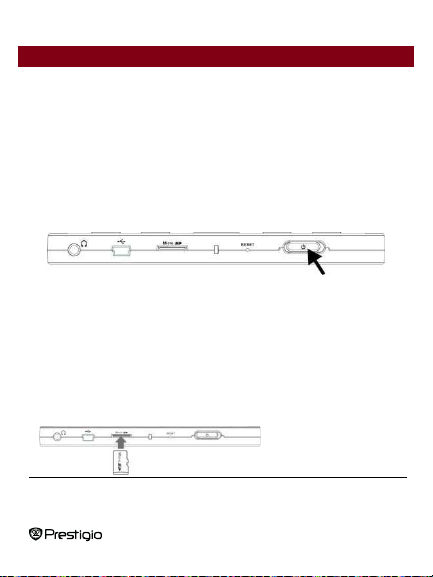
Начало работы
Включение и выключение устройств а
• Чтобы включить устройство, нажмите и удерживайте кнопку Вкл./выкл. в
течение 5-6 секунд – после приветствия устройство автоматически
перейдет в главное меню.
• Включение и загрузка устройства могут занять несколько минут.
• Если устройство не включается, необходимо перезарядить его.
• Чтобы выключить устройство, нажмите и удерживайте кнопку Вкл./выкл. в
течение 3-4 секунд.
Восстановление фабричных настроек
Если устройство неправильно загружается или неправильно работает,
нажмите кнопку перезапуска, чтобы перезагрузить его.
Использование карты микро SD (нет в комплекте)
Вставьте карту микро
SD во вход для карт
микро SD.
7’ eBook Reader RU-7
Page 8
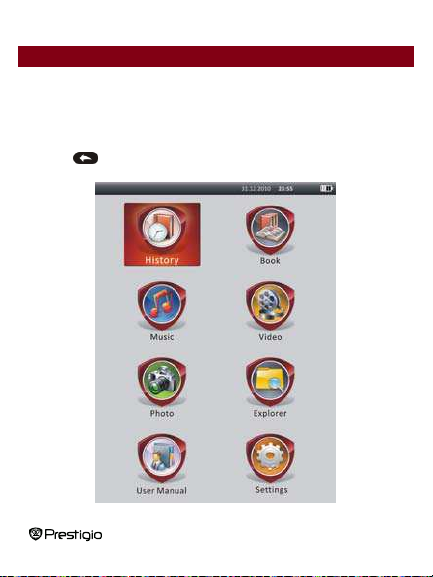
Главное меню
Главное меню включает Историю, Книгу , Музыка, Видео, Фото, Провод ник,
Руководство пользователя и Настройки. С помощью Навигационной
панели выберите нужный режим и нажмите кнопку “OK” для подтверждения.
Нажмите
, чтобы вернуться к предыдущей опции.
7’ eBook Reader RU-8
Page 9
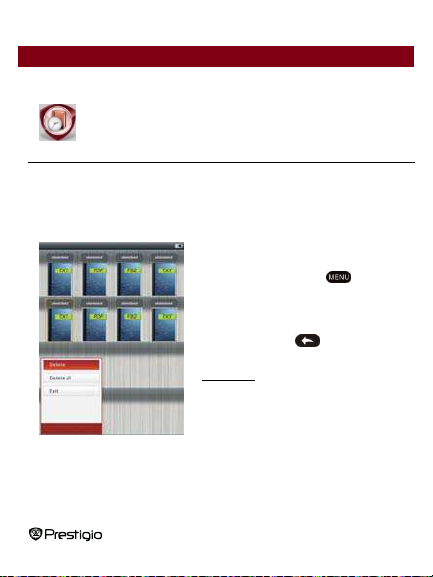
Главное меню: История
История
На экране будут отображены ранее просмотренные файлы. С п омощью Навигационной панели выберите я рлык История и нажмите кнопку “OK”, чтобы зайти в список ранее просмотренных файлов.
В списке файлов нажмите
открыть меню опций. Выберите Удалить
файл/Удалить все и нажмите кнопку
“OK”, чтобы удалить одну или все книги
из списка. Нажмите
для отмены.
Внимание:
Файлы, сохраненные на
карте MicroSD не будут отображены в
Истории при извлечении карты
MicroSD.
7’ eBook Reader RU-9
, чтобы
или Выхо д
Page 10
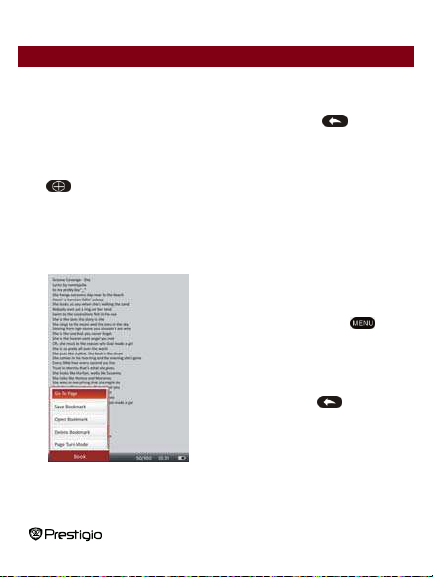
Главное меню: История
• С помощью Навигационной панели выберите нужные файлы, или
воспользуйтесь кнопками перелистыв ания страниц, чтобы перевернуть
страницу. Нажмите кнопку “OK”, чтобы открыть файл, или
покинуть режим.
• При чтении текста воспользуйтесь кнопками перелистывания страниц
или Навигационной панелью, чтобы перевернуть страницу. Нажмите
, чтобы увеличить /уменьшить изображение. С помощью
Навигационной панели выберите Раз мер шрифта (S, M, L и XL) и
нажмите кнопку “OK” для подтверждения.
• Чтение книг при одновременном воспроизведении музыки. Подробные
инструкции содержатся в разделе Музыка.
, чтобы
При чтении текста нажмите
чтобы зайти в меню оп ций. С
помощью Навигационной панели
выберите нужные файлы и нажм ите
кнопку “OK”, что бы сохранить
настройки. Нажмите
отмены. В меню доступны
следующие 10 функций.
,
для
7’ eBook Reader RU-10
Page 11

Главное меню: История
Открыть закладку
перелистывания
OK”
Автоматическом режиме.
панели
Функция Описание
Перейти на страницу С помощью Навигационной панели выберите
Сохранить закладку Нажмите кнопку “OK”, чтобы сохранить адрес
Открыть закладку Выберите закладку и нажмите кнопку “OK”, чтобы
Удалить закладку
Автоматическое
перелистывание
страниц
Яркость Выберите нужную опцию и нажм ите кнопку “OK”,
Громкость
Цвет шрифта Выберите ну жную опцию и нажмите кнопку “OK”,
Меню кодировки Доступно только для файлов в формате TXT.
нужную страницу. Нажмите кнопку “OK” для
подтверждения, или
страницы. Возможно одновременное сохранение
5 закладок.
открыть ее.
Выберите нужную закладку и нажмите кнопку
“OK”, чтобы удалить ее. Закладка также будет
удалена из меню Сохранить закладку и
Выберите Автоматически или Вручную и
Режим
нажмите кнопку “
Выберите нужную закладку и нажмите кнопку
“OK”, чтобы установить интервал (10 секунд, 15
секунд, 20 секунд, 25 секунд и 30 секунд) в
чтобы настроить яркость.
С помощью кнопок / на Навига ционной
чтобы выбрать цвет шрифта.
7’ eBook Reader RU-11
.
для подтверждения.
настройте громкость.
для отмены.
Page 12

Удалить
Главное меню: Книга
Подтвердить Задать
Внимание:
Цвет шрифта, меню кодировки, и Удалить подтвердить задать не доступны для файлов в формате PDF и EPUB.
Libretto PER3072B поддерживает 6 форматов электронных книг, вкл ючая PDF,
EPUB, FB2, PDB(PALM DOC), TXT и HTML.
Включение/выключение функции возврата.
Доступно только для файлов в формате TXT.
Книга
Нажмите кнопку Подтвердить,
чтобы войти в режим Книг а.
Нажмите
сортировки (По пиктограмме /По
имени файла / По названию / По
автору). Выберите нужную опцию и
нажмите кнопку “OK”, чтобы зайти в
список книг. Нажмите
покинуть режим Кни га.
ВНИМАНИЕ:
Выберите Флеш-карта или SD-
карта, и нажмите кнопку “OK”, что бы
7’ eBook Reader RU-12
, чтобы выбрать метод
чтобы
Page 13

зайти в список книг.
Главное меню: Книга
Функция
С помощью кнопок / на Навигационной панели выберите нужный
файл в списке книг, или воспользуйтесь кнопками перелистывания
страниц, чтобы перевернуть страницу. Выберите нужный файл и нажмите
кнопку “OK”, чтобы открыть его.
При чтении текста воспользуйтесь Навигационной панелью и ли
кнопками перелистывания страниц , чтобы перевернуть страницу.
Нажмите
Воспользуйтесь Навигационной панелью, чтобы выбрать Размер
шрифта (S, M, L и XL) и нажмите кнопку “OK” для подтверждения.
Внимание: С текстами в формате PDF м ожно выполнять следующие
действия.
, чтобы увеличить/уменьшить изображение на экране.
По странице
По ширине
По высоте
масштаба
При чтении текста нажмите
доступны 10 опций. Воспользуйтесь Навигационной панелью, чтобы
Регулировка ширины страницы по ширине книги
(настройки по умолчанию).
Регулировка ширины страницы по ширине окна.
Регулировка ширины страницы по высоте окна.
Размер шрифта S.
S
Размер шрифта M.
M
Размер шрифта L.
L
Масштабирование определенной секции на странице.
Выбор
После выбора этой фу нкции в углу страницы появится
знак +. С помощью правой и левой кнопок выберите
нужную секцию и нажмите кнопку “OK” для
подтверждения. Нажмите
7’ eBook Reader RU-13
Описание
, чтобы зайти в меню опций. В разделе
для отмены.
Page 14

выбрать нужную опцию, и нажмите кнопку “OK” для подтверждения.
Главное меню: Книга
Нажмите
Внимание:
для отмены.
Функция Описание
Каталог Сод ержание книги. Выберите нужную опцию и
нажмите кнопку “OK” для подтверждения.
ВНИМАНИЕ:
Функция каталога доступна только для файлов в
формате PDF и EPUB с информацией о содержании.
Более подробные инструкции содержатся в разделе Истор ия.
Чтение книг и прослушивание музыки. При прослушивании музыки нажмите
, чтобы зайти в режим фоновой музыки, в котором вы можете читать
текст, одновременно слушая музыку. Нажмите
строку воспроизведения, и нажмите этв кнопку снова, чтобы сделать
паузу/возобновить воспроизведение. С помощью кнопок / на
Навигационной панели настройте громкость . С помощью кнопок / на
Навигационной панели вы можете перейти на предыдущую/следующую
запись. Нажмите
, чтобы выйти из меню.
, чтобы отобразить
7’ eBook Reader RU-14
Page 15

Главное меню: Музыка
Музыка
Воспользуйтесь Навигационной панелью, чтобы выбрать этот режим, и нажмите кнопку “OK”, чтобы зайти в него. Будет отображен список музыки. Устройство поддерживает тол ько форматы WMA, AAC, WAV, MP3 и OGG.
Внимание:
Музыкальные файлы, сохраненные на карте микро SD, также
будут отображены в списке.
Функция Описание
Воспроизведение/
Возобновить
воспроизведение
Вся музыка Список записей.
Исполнитель Сп исок исполнителей.
Избранное Список любимой музыки.
Список директорий Список файлов на флеш-карте и SD кар те.
Возобновить
последнее
воспроизведение
Обновление медиа-
библиотеки
Текущее воспроизведение.
Альбом Список альбомов.
Жанр Список исполнителей одного жанра.
3 последних записи.
Обновить медиа-библ иотеку.
7’ eBook Reader RU-15
Page 16

Главное меню: Музыка
Выберите Музыка/Возобновить воспроизведение, чтобы перейти на
последнее воспроизведение.
Чтобы воспроизвести записи из списков Вся музыка, Исполнитель,
Альбом, Избранное, Жанр и Список директорий, воспользуйтесь
Навигационной панелью, чтобы выбрать нужную запись, или
воспользуйтесь кнопками пер елистывания страниц, чтобы перевернуть
страницу, а затем наж мите кнопку “OK”, чтобы перейти на экран
воспроизведения. Воспроизведение будет возобновлено, даж е если в это
время воспроизводилась д ругая запись.
Выберите Возобновить последнее воспроизведение и нажмите кнопку
“OK”, чтобы возобновить воспроизведение последних 3 записей. Выберите
Обновление медиа библиотеки и нажмите кнопку “OK”, чтобы обновить
медиа-библиотеку.
Нажмите
папку или аудио-ф айл в Избранное.
Воспользуйтесь Навигационной
панелью, и выберите Да, а затем
нажмите кнопку “OK” для
подтверждения.
7’ eBook Reader RU-16
, чтобы добавить
Page 17

Главное меню: Музыка
Нажмите
опций. Выберите Удалить/Удалить все и
нажмите кнопку “OK”, чтобы удалить
аудио-файл или папку в Избранное.
7’ eBook Reader RU-17
, чтобы зайти в меню
Page 18

Главное меню: Музыка
В режиме воспроизведения вы можете осуществлять следующ ие действия.
1. С помощью кнопок / на Навигационной панели отрегулируйте
громкость. С помощью кнопок / на Навигационной панели перейдите к
предыдущей/следующей записи. Нажмите
паузу/возобновить воспроизведение. Нажм ите и удерживайте кнопки /
на Навигационной панели, чтобы перемотать назад/вперед. Нажмите
, чтобы покинуть режим.
ВНИМАНИЕ:
Скорость перемотки зависит от длины записи.
, чтобы сделать
7’ eBook Reader RU-18
Page 19

Главное меню: Музыка
2. Нажм ите , чтобы зайти в Настройки музыки. Воспользуйтесь
воспроизведения
ния
Звуковые эффек ты
Навигационной панелью, чтобы выбрать опцию, и нажмите кнопку “OK”
(несколько раз) для подтвержд ения. Нажмите
настройки.
Функция Описание
Режим воспроизведе
Настройки
пользователя
Настройки
просмотра
Настройки повтора воспроизведения.
Повтор
Порядок воспроизведения.
Настройки эквалайзера.
Регулируемые настройки звука. Чтобы
отрегулировать настройки звука, нажмите /
на Навигационной панели и выберите частоту
(5 частот: от 60Гц до 6кГц), затем нажмите /
на Навигационной панели, ч тобы выбрать
уровень звука (7 уровней: -6 to +6). Повторите
действия, чтобы установить уровень звука для
каждой частоты. Выберите Да и нажмите кнопку
“OK” для подтверждения.
Внимание:
изменяться в зависимости от н астроек
режима.
Просмотр синхронизированного текста п есни.
Убедитесь, что тексты загружены на устройство.
Поддерживаются только текст ы формата LRC.
7’ eBook Reader RU-19
, чтобы покинуть
Эквалайзер Мой звук может
Page 20

Главное меню: Музыка
На этом устройстве можно од новременно читать книгу (или смотреть
фотографии), и слуш ать музыку. При воспроизвед ении музыки нажмите
, чтобы зайти в режим фоновой музыки, в котором вы можете слушать
музыку, одновременно просматривая книги или фотографии. Нажмите
, чтобы отобразить строку воспроизведения, и нажмите эту кнопку
снова, чтобы сделать паузу/возобновить воспроизведение. Воспользуйтесь
Навигационной панелью, чтоб ы отрегулировать громкость и перейти к
предыдущей/следующей записи. Нажмите
Эта функция доступна в других реж имах, кроме
Внимание:
воспроизведения видео. Нажмите
паузу/возобновить воспроизведение.
, чтобы покинуть меню.
, чтобы сделать
7’ eBook Reader RU-20
Page 21

Главное меню: Видео
Видео
Выберите фл еш-карту или SD-карту и нажмите кнопку “OK” для
подтверждения. Устройство п оддерживает форматы 3GP, FLV, MP4, MPG,
VOB, AVI, RM, RMVB, WMV и MOV.
С помощью кнопок / на Навигационной панели выберите нужный
файл, или воспол ьзуйтесь кнопками перелистывания страниц, чтобы
перевернуть страницу. Нажмите кнопку “OK”, чтобы перейти на экран
воспроизведения. Выберите “Да” и нажмите кноп ку “OK”, чтобы
возобновить последнее воспроизведение. Нажмите
На экране воспроизведения можно осуществлять следующие действия.
Выбрана горизонтальная ориентация видео (настройки по умолчанию).
для отмены.
7’ eBook Reader RU-21
Page 22

Главное меню: Видео
1. Нажм ите чтобы сделать паузу /возобновить восп роизведение. С
помощью кнопок / на Навигационной панели перейдите к
предыдущему/следующему видео-файлу. Нажмите и удерживайте / на
Навигационной панели чтобы быстро перемотать вперед/назад. Нажмите
/ на Навигационной панели, чтобы отрегул ировать громкость .
2. Скорость перемотки зависит от длины записи.
3. Нажм ите
4. Нажм ите
, чтобы открыть строку воспроизведения.
, чтобы зайти в меню опций.
Воспроизвести с...
Нажмите кнопку “OK” для подтверждения. С
помощью кнопок / на Навигационной
панели переместите курсор. Нажмите / на
Навигационной панели, чтобы нас троить
значения. Выберите Да и нажмите кнопку “OK”
для подтверждения.
Полный экран/
Нормальный
экран/Оригинальный
экран
Выберите нужную опцию и нажм ите кнопку
“OK”, чтобы чтобы выбрать один из 3 размеров
окна.
7’ eBook Reader RU-22
Page 23

Главное меню: Фото
Фото
Устройство поддерживает только следующие форматы изображений: JPEG,
GIF, BMP и PNG. Файлы других форматов не будут воспроизведены.
Воспользуйтесь Навигационной панелью, чтобы выбрать флеш-кар ту
или SD-карту и нажмите кнопку “OK” для подтверждения . Воспользуйтесь
Навигационной панелью, чтобы нужный файл , или воспользуйтесь
кнопками перелистывания страниц, чтобы перевернуть страницу.
Нажмите кнопку “OK”, для подтверждения , или
Нажмите
Навигационной панелью, чтоб ы прокрутить экран и просмотреть
остальную часть страницы.
Внимание:
формата .JPEG, .PNG и .BMP.
, чтобы увеличить/уменьшить изображение. Воспользуйтесь
Эта функция применима только к из ображениям
7’ eBook Reader RU-23
, чтобы выйти.
Page 24

Главное меню: Фото
При просмотре фотографий наж мите
, чтобы запустить слайд-шоу.
Выберите <Слайд-шоу>, что бы
начать показ изображений, и
нажмите кнопку “OK”.
Воспользуйтесь Навигационной
панелью, чтобы выбрать интервал
между изображениями. Опции
включают 5, 10, 20 секунд и
«Отключить». Сделав выбор,
нажмите кнопку “OK”.
Выберите Отключить и нажмите
кнопку “OK”, чтобы отключить
функцию.
Нажмите
слайд-шоу.
Внимание:
могут загружаться немного дольш е
С вращением устройства автоматически изменяется ориентация экрана с
Портрета на Пейзаж (поддерживается вращение на 360°).
обыч ного.
, чтобы покинуть
Большие изображения
Просмотр фотографий при воспроизвед ении музыки. При воспроизвед ении
музыки нажмите
, чтобы открыть строку воспроизведения и нажмите эту кнопку снова,
чтобы сделать паузу/возобновить воспроизведение. Воспользуйтесь
Навигационной панелью, чтобы отрегулировать громкость, и перейти к
предыдущей/следующей записи. Нажмите
, чтобы зайти в режим фоновой музыки. Нажмите
7’ eBook Reader RU-24
, чтобы покинуть меню.
Page 25

Главное меню: Проводник
Проводник
Выберите файл на флеш-кар те или SD-карте и нажмите кнопку “OK” для
подтверждения. Все файлы на флеш- ил и SD-карте будут отображены в
списке.
Воспользуйтесь Навигационной панелью, чтобы выбрать файл, или
воспользуйтесь кнопками перелисты вания страниц, чтобы перевернуть
страницу. Нажмите кнопку “OK” для подтверждения.
Выберите нужн ый файл и нажмите
, чтобы стереть его с флеш- или
SD-карты. Выберите Да и и нажмите
кнопку “OK” для подтверждения.
Нажмите
Внимание:
только к отдельным файлам, но не
папкам.
для отмены.
Эта функция применима
7’ eBook Reader RU-25
Page 26

Главное меню: Руководство
пользователя
Руководство пользователя
В комплект устройства входит краткое руководство и это полное руководство
пользователя в формате PDF. Это руководство можно п росмотреть так на ПК,
так и на устройстве.
1. Нажмите на д райвер устройства, затем выберите Руководство
пользователя, чтобы запус тить Adobe Reader и открыть руководство.
Подробная информация о том, так использовать Adobe Reader, содержится
в разделе программы Adobe Reader Help.
2. В главном меню выберите нужную опцию и и нажмите кнопку “OK”, чтобы
прочесть руководство на устройстве.
воспользуйтесь Навигационно й панелью или кнопками
перелистывания страниц, чтобы перевернуть страницу.
Чтобы увеличить/уменьшить изображение, нажмите
меню опций. Выберите нужную опцию и нажмите кнопку “OK” для
подтверждения.
, чтобы зайти в
7’ eBook Reader RU-26
Page 27

Главное меню: Руководство
пользователя
Функция
По странице
По ширине
По высоте
Выбор масштаба
Внимание:
прокрутить страницу.
Во время чтения нажмите
доступны 10 опций. Воспользуйтесь Навигационной панелью, чтобы
выбрать опцию и нажмите кнопку “OK” для подтверждения. Нажмите
для отмены. Выберите Каталог и наж мите кнопку “OK”, чтобы зайти в него.
Внимание:
разделе История.
Регулировка ширины страницы по ширине книги
(настройки по умолчанию).
Регулировка ширины страницы по ширине окна.
Регулировка ширины страницы по высоте окна.
Размер шрифта S.
S
Размер шрифта M.
M
Размер шрифта L.
L
Масштабирование определенной секции на
странице. После выбора этой фу нкции в углу
страницы появится знак +. С помощью правой и
левой кнопок выберите нужную секцию и нажмите
кнопку “OK” для подтверждения. Нажмите
отмены.
Воспользуйтесь Навигационной п анелью, чтобы
Подробная информация о других 8 пунктах содержится в
Описание
, чтобы зайти в меню опций. В этом разделе
Ориентацию экрана можно настроить как горизонтальную/вертикальную
вручную.
7’ eBook Reader RU-27
для
Page 28

Главное меню: Настройки
Настройки
В главном меню воспользуйтесь Навигационной панелью, чтобы выбрать
Настройки, а затем нажм ите кнопку “OK”, чтобы зайти в менб Настроек.
Воспользуйтесь Навигационной панелью, чтобы выбрать нужную опцию, и
нажмите кнопку “OK” для подтверждения.
В меню Настроек вы можете сконфигурировать следующие настройки.
Время автоматического выключения
Выключайте устройство, чтобы уменьшить энергопотребление батарей.
Выберите время выключения и нажмите кнопку “OK”, чтобы активировать
функцию. Выберите Отклю чить, чтобы отключить функцию.
Внимание:
Если вы подключили устройство к ПК/ноутбуку после
выключения, необходимо включить его снова. Если индикатор горит
красным, но ярлик батареи не отображается, необходимо отключить
устройство от USB-кабеля, включить его и снова соединить с ПК.
Календарь
Режим календаря. Воспользуйтесь Навигационной панелью, чтобы выбрать
день. Воспользуйтесь кнопками перелистывания страниц, чтобы перейти к
конкретному году.
7’ eBook Reader RU-28
Page 29

Главное меню: Настройки
Настройки воспроизведения
Время подсветки Установка времени подсветки.
Системные настройки
Время блокировки к
Язык
Доступны следующие языки: английский, французский, немецкий, русский,
польский, италья нский, чешский, словацкий, греческий, сербский, болгарский,
румынский, эстонский, литовский, латвийский, хорватский, сл овенский,
венгерский и испанский.
Яркость Регулировка яркости.
Настройки по
умолчанию
лавиатуры
Стереть записи
активации
Выберите Да и нажмите кнопку “OK”, чтобы
восстановить фабричные настройки.
Выбор времени блокировки клавиатуры.
Нажмите
Выберите Да и нажмите кнопку “OK”, чтобы
стереть записи активации.
для разблокировки.
Системная информация
Техническая информация об устройстве.
Настройки времени и даты
Выберите время и дату, отображаемые устройством.
С помощью кноп ок / на Навигационной панели переместите курсор. С
помощью кнопок / на Нав игационной панели отрегулируйте значения.
Выберите “Да” и нажмите кнопку “OK” для подтверждения.
7’ eBook Reader RU-29
Page 30

Главное меню: Настройки
Ориентация экрана
Выберите Авто/Выкл., чтобы включить/выключить вращение экрана.
Внимание: Устройство использует с ледующий формат времени
Настройка времени:
ЧЧ Час MM Минута
Настройка даты:
ГГ Год MM Месяц ДД День
7’ eBook Reader RU-30
Page 31

Спецификации
Экран 7”, TFT
Разрешение 800 x 600, 4:3
Форматы файлов
Температура
хранения
Рабочая
температура
Внешняя память Карта микро SD, до 16ГБ
Питание Через USB, DC 5В
Аккумулятор Встроенный литиевый аккумулятор, 3500 мА
Габариты 195 мм x 145 мм x 13 мм (Д x Ш x В)
Вес 375 г
Техническая поддержка и гар антии
Книги: HTML, TXT, EPUB, PDF, PDB(PALM DOC),
FB2
Музыка: MP3, WMA, AAC, WAV, OGG
Видео: 3GP, FLV, MP4, MPG, VOB, AVI, RM,
RMVB, WMV, MOV
Фото: JPEG, GIF, BMP, PNG
Влажность < 90%, -20°C ~ 60°C
Влажность < 80%, 0°C ~ 45°C
Информация о технической поддержке и гарантийных обязательствах
содержится на сайте
www.prestigio.com
.
7’ eBook Reader RU-31
